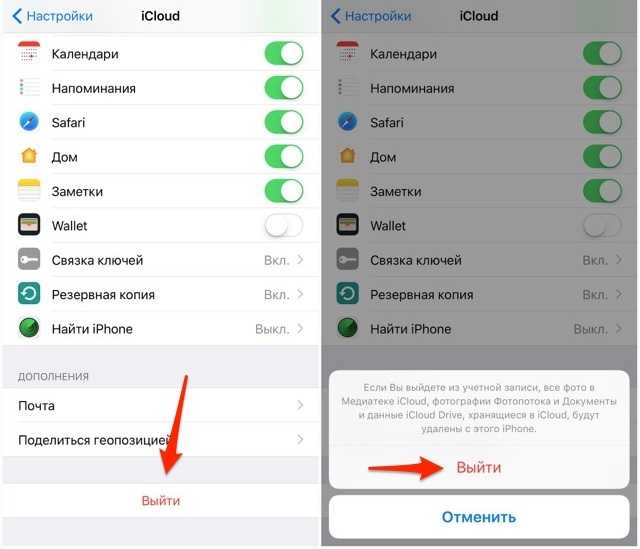Ошибки при отправке мобильных пушей и их исправление
- Обновлено 14 Feb 2023
- 2 минуты
-
Темная тема
Светлая тема
Получена ошибка «Неправильное окружение» или «Все токены доступа невалидны»
Причина: пуш из окружения production отправляется в sandbox-окружение или рассылка sandbox отправляется в окружение production.
Решение: для тестирования пушей на iOS разработчиком используется окружение Sandbox. Для того, чтобы отправить пуш в это окружение, необходимо на странице редактирования рассылки в профиле рассылки выбрать профиль «Вручную» и поставить галочку «Тестовое сообщение sandbox».
Инструкция, как отправлять пуши в окружение Sandbox
При отправке уведомления ошибка с текстом «wrong token» или «все токены доступа некорректны»
iOS
Причина: не указаны данные для подключения к Apple Push Notification (APNs)
Решение: Проверьте соответствие ваших ключей в Apple Developer Account или в настройках текущего провайдера push-уведомлений и в точке интеграции в админке проекта. Пропишите корректные ключи в настройках точки интеграции в админке проекта или передайте их менеджеру.
Инструкция, как получить ключи для APNs
Android
Причина: не указаны данные для подключения к Firebase или Huawei Push Kit.
Решение: Проверьте соответствие ваших ключей в Firebase Server key или в Huawei Push Kit и в точке интеграции в админке проекта. Пропишите корректные ключи в настройках точки интеграции в админке проекта или передайте их менеджеру.
Инструкция, как получить данные для Firebase
Инструкция, как получить данные для Huawei
Получена ошибка Apns «InvalidCredentials». Возможно истёк или был отозван сертификат или токен доступа к Apple Push Notification Service
Причина: изменилась связка ключей из Apple Developer Account (Key Id, Bundle Id, Team Id и Token).
Решение: пришлите менеджеру актуальные данные для сравнения с настройками в хабе.
Инструкция, как получить данные для iOS пушей.
Получатель не найден в Azure. Возможно токен не обновляется
Причина: после повторной отправки на контакт с неактуальным токеном (см. пункт выше)
Решение: если ошибка на тестовых устройствах,стоит повторить шаги из предыдущего пункта.
Сообщение не доставлено клиенту. Возможно, токен устройства устарел
Причина: APNS/Firebase обновили токен клиента, но он не был передан нам. Если данная ошибка возникает у реальных клиентов, то скорее всего было удалено приложение.
Решение: если данная ошибка возникает при тестировании на ваших устройствах, стоит спровоцировать отправку обновления данных от SDK. Для этого можно переустановить приложение или отозвать разрешение на отображение пушей. Чтобы отозвать разрешение на отображение пушей, вам надо открыть настройки системы, найти раздел с настройками вашего приложения, снять галочку напротив пункта про уведомления и обратно открыть ваше приложение (SDK проверяет статус разрешение при открытии приложения, поэтому, если после изменения настроек не вернуться в приложение, обновление не отправится).
Приложение не установлено
Причина: пользователь удалил приложение.
Решение: поменяйте канал коммуникации, если есть другие контакты, для реактивации пользователя и повторной установки приложения.
Ошибки в старой интеграции мобильных пушей
Следующие ошибки возникали только в старой интеграции мобильных пушей. Если вы используете интеграцию с SDK, у вас их не будет.
Установка приложения не зарегистрирована в Azure
В Azure не находится installation id приложения.
Причина: установка не регистрируется в Azure или в вызове передаётся некорректный installation id.
Решение: проверьте, передаётся ли при регистрации в Azure installation id, который получили на шаге записи установки в mindbox.
А также что используются корректные строка подключения и имя хаба, полученные в том же запросе.
Mobile push integration for this endpoint is not found
Причина: хаб Azure не прописан в БД mindbox.
Решение: обратитесь к менеджеру проекта, чтобы проверить запись в нашей БД.
Пустой статус и письмо пустое
Причина: рассинхрон в точках интеграций. Точка интеграции, переданная при записи установки приложения в mindbox, и точка, выбранная в рассылке — разные.
Решение: на этапе регистрации установки передавайте ту точку интеграции, по которому будете отправлять пуши. Надо обновить код в приложении, чтобы в нём был указан корректная точка. После выкладки обновления клиенту надо будет переустановить приложение.
Мобильные push-уведомления: правильно общаемся с пользователями мобильных устройств
Была ли эта статья полезной?
-
Created:
15.01.2019
Пользователи Android могут сталкиваться с проблемами push-уведомлений в приложениях (в т.ч. и LeadBack). Эти проблемы легко решить, если сделать правильные настройки.
Если вы столкнулись с проблемами получения push-уведомлений в Android приложении оператора LeadBack, вам следует проверить следующее:
- Убедитесь, что режим «Не беспокоить» выключен, а громкость звуков установлена на нужный уровень.
- Проверьте настройку уведомлений для приложения LeadBack и Google Play Services: Настройки → Приложения → LeadBack/Google Play Services → Включить уведомления — должна стоять галочка.
- Убедитесь, что приложениям LeadBack и Google Play Services предоставлены все разрешения: Настройки → Приложения → LeadBack/Google Play Services → Разрешения.
- Проверьте опцию «Ограничить фоновые данные», она должна быть отключена для приложений LeadBack и Google Play Services: Настройки → Использование данных → Меню или Настройки → Приложения → LeadBack/Google Play Services → Использование данных (см. видео: разрешение на работу в фоне).
- Автосинхронизация данных должна быть включена: Настройки → Использование данных → Меню → Автосинхронизация данных.
- Отключите режим «Оптимизация батареи»: Настройки → Батарея (Энергосбережение) → Оптимизация батареи → “Показывать все приложения” → LeadBack → Не оптимизировать.
- Проверьте настройку «Сохранять подключение Wi-Fi в спящем режиме»: Настройки → Wi-Fi → Меню → Дополнительные функции → Wi-Fi в спящем режиме. Должен быть установлен статус не выключать.
- На некоторых устройствах есть оптимизация Wi-Fi: Настройки → Wi-Fi → Меню → Дополнительные функции → Оптимизация Wi-Fi, она должна быть выключена.
Обратите внимание
- Доставка push-уведомлений выполняется через push-сервер Google посредством приложения Google Play Services, поэтому мы не можем влиять на скорость доставки уведомлений на ваше устройство.
- Если процесс приложения был завершен вручную, то уведомления не будут приходить вовсе (это ограничение Android). Запустите приложение LeadBack снова.
- Приложения типа тасккиллеры, антивирусы, файрволы, твикеры могут влиять на работу приложения и ограничивать его активность в фоновом режиме.
- В режиме экономии энергии устройства могут сами отключать уведомления или уменьшить частоту их проверки.
- В телефонах Android различных марок (особенно китайских Huawei, Xiaomi, Zte и др.) часто могут быть добавлены дополнительные настройки регулирующие работу push-уведомлений.
Другие полезные статьи:
- Настройка чат приложения LeadBack на Windows, Mac и Linux
- Чат на странице поиска Яндекса
Поделиться ссылкой:
При установке виртуальной машины Битрикс в качестве Push-and-Pull сервера по умолчанию используется модуль Nginx под названием Nginx-PushStreamModule. Этот подход считается устаревшим, поэтому в консоли Bitrix env есть возможность заменить его на NodeJS RTC service. Казалось бы нет ничего проще выбрать в консоли пункт 10 (Configure Push/RTC service), затем пункт 1 (Install/Update NodeJS RTC Service), дождаться выполнения фонового задания и начать пользоваться современным инструментом. Но к сожалению в некоторых случаях все проходит не так гладко. Когда я стал проводить описанные действия – выполнение команд завершилось ошибкой, а я получил неработающий портал клиента. Версия виртуальной машины, где произошла эта ошибка была 7.0.3.
Причем «откатить» изменения через консоль не удалось, так как NodeJS RTC service не установился. Оказалось, что ключевая причина в том, что перестал запускаться Nginx. При попытке его запустить выдавалась следующая ошибка: nginx: [emerg] host not found in upstream “server1:8010”.
Первым делом я, конечно, написал обращение в техподдержку Битрикса, в то же время стал искать решение проблемы самостоятельно. Потому что ответ приходится ждать довольно долго, а «оживить» портал хотелось побыстрее.
Поиск решения занял несколько часов, причем мне в первую очередь нужно было вернуть «все как было», а не искать причину ошибки.
Сначала я открыл главный файл конфигурации nginx (/etc/nginx/ nginx.conf). Дата его изменения была давнишняя, поэтому я решил, что причина неисправности не в нем. В этом файле есть подключение других конфигурационных файлов из папок /etc/nginx/bx/conf/, /etc/nginx/bx/settings/, а также /etc/nginx/bx/site_enabled/.
Зайдя в эти папки, я обнаружил, что в них есть файлы со «свежей» датой создания. Открыв параллельно соответствующие папки другой ВМ, где NodeJS RTC service не установлен, я обнаружил, что таких файлов там нет. Значит их можно и нужно удалить.
Сначала удаляем следующие файлы:
- /etc/nginx/bx/settings/rtc-im_settings.conf
- /etc/nginx/bx/site_enabled/rtc-server.conf
Далее удаляем файл:
- /etc/nginx/bx/conf/rtc-im_subscrider.conf
НО на него в этой папке есть символическая ссылка. Ее тоже нужно удалить и создать снова, но указывать она должна уже на другой файл: push-im_subscrider.conf
Делается это командой
# ln –s /etc/nginx/bx/conf/im_subscrider.conf /etc/nginx/bx/conf/push-im_subscrider.conf
После выполнения этих действий, снова пытаемся запустить Nginx.
# service nginx restart или
# systemctl restart nginx.service
В моем случае он запустился без проблем и портал снова заработал.
Кстати, техподдержка Битрикса посоветовала переустановить виртуальную машину полностью, что меня совсем не устраивало.
Затем я обновил BitrixEnv до 7.3.4 и попробовал выполнить установку NodeJS RTC service снова. Обновление не помогло. Ситуация повторилась снова. Пришлось повторить все описанные выше действия еще раз.
Надеюсь, что когда вы будете читать эту статью, подобных проблем при настройке Push-and-Pull сервера в виртуальной машине Битрикс возникать не будет.
Основные ошибки и их исправление
Push — уведомления – это одна из важнейших функций мобильных приложений, однако порой в их работе случаются неполадки. Если Вы получили сообщение об ошибке, обратитесь к разделу Основные сообщения об ошибках. Если уведомления не приходят, перейдите к разделу Проблемы с доставкой уведомлений.
Основные сообщения об ошибках
Your message will be added to the list but not sent as a push notification to iPhone App Users. Please publish your app for iPhone/iPad to start the set up process.
Ваше сообщение будет добавлено в список, но push-уведомление не будет отправлено пользователям iPhone. Пожалуйста, опубликуйте свое приложение для iPhone/iPad, чтобы начать процесс настройки.
Что это значит: Ваше приложение не доступно в iOS. Push-уведомления не могут быть отправлены пользователям до тех пор, пока приложение не будет доступно в App Store, так как до этого момента оно не будет установлено на телефоны, что критично для доставки уведомлений.
Решение: Опубликуйте Ваше приложение. Когда оно будет доступно для загрузки в App Store, Вы сможете начать пользоваться push-уведомлениями.
Whoops! Connection to APNS server has failed. Please try again.
Упс! Прервалась связь с сервером APNS. Попробуйте еще раз.
Что это значит: Сертификат на push-уведомления для этого приложения, созданный в Apple Developer в ходе процесса загрузки, либо некорректен, либо истек после одного года использования. Этот сертификат является основным связующим звеном между нашей платформой и Apple, поэтому при его отсутствии не работают и Push-уведомления.
Решение: Нам необходимо перенастроить Ваши push-уведомления. Просто напишите нам письмо с кодом приложения и сообщением об ошибке, и мы решим этот вопрос в кратчайшие сроки.
Вы можете избежать этой ошибки, если заранее оповестите нас о том, что срок действия Вашего сертификата заканчивается! Подробнее о том, как узнать сроки по каждому приложению, в этом материале.
We could not send push notifications to your Android users because you do not have the correct Android Market URL inputed. Please email support so we can help fix the issue!
Мы не можем отправить push-уведомление пользователям Android, так как отсутствует рабочая ссылка на приложение в Android Market. Свяжитесь со службой поддержки, чтобы решить эту проблему.
Что это значит: Ссылка на приложение в Android Market, которая находится в разделе Информация, некорректна. Это является ключевым моментом при доставке push-уведомлений, поэтому при публикации приложения на Android, необходимо удостовериться в ее актуальности.
Решение: В этой статье Вы прочтете, как узнать ссылку на приложение в Google Play. Найдя ссылку, скопируйте ее и пришлите нам в тех. поддержку reseller@studio-app.net, если Вы еще это не сделали сразу после публикации приложения. Мы пропишем ее в настройках Вашего аккаунта.
Проблемы с доставкой уведомлений
Если: push-уведомление было отправлено на iOS устройства, но пользователи iPhone/iPad его так и не получили.
Что делать: Удостоверьтесь, что push-уведомления и Служба Геолокации активны в настройках конкретного устройства.
1. Зайдите в Настройки -> Центр Уведомлений и найдите Ваше приложение.
2. Под наименованием вы увидите список типов активных уведомлений для данного приложения.
3. Нажмите на приложение, чтобы попасть в меню настроек его уведомлений.
4. Убедитесь, что активны опции Разрешить Уведомления, На заблокированном Экране или иные настройки при необходимости. (Когда приходит уведомление, на иконке приложенияпоявляется красный значок, информирующий об этом. Баннеры возникают в верхней части экрана при использовании устройства. Оповещения всплывают на домашнем экране, после чего необходимо нажать Просмотр или Отмена.)
5. Зайдите в Настройки -> Приватность -> Службы Геолокации и найдите Ваше приложение.
6. Убедитесь, что настройка включена для Вашего приложения. Если она не активна, то включите ее.
7. Вернитесь на основной экран.
8. Заблокируйте дисплей и попробуйте еще раз отправить уведомление.
Второй вариант
Что делать: Закройте приложение вручную и зайдите в него повторно, чтобы сервер заново определил расположение устройства.
1. Включите приложение.
2. Держите его включенным, пока не исчезнет индикатор геолокации в виде стрелки в правом верхнем углу экрана
3. Дважды нажмите кнопку Домой и проведите вверх по картинке приложения, чтобы она исчезла с экрана.
4. Заблокируйте дисплей и попробуйте еще раз отправить уведомление.
5. Если это не дает результата, попробуйте повторить действия еще раз.
Третий вариант
Что делать: Если Вы проделали все вышеописанное, но push-уведомления так и не приходят, попробуйте протестировать их на другом iOS устройстве. Иногда на некоторых устройствах возникают специфические проблемы.
Если: push-уведомление было отправлено на Android устройства, но пользователи его так и не получили.
Что делать: Нужно иметь в виду, что push-уведомления на Android не всплывают поверх основного экрана, как на некоторых iOS устройствах. Убедитесь, что Вы проверили все настройки Центра Уведомлений. Проведите сверху вниз по экрану, чтобы открыть строку состояния. Если в выпавшем списке Вы нашли свое уведомление, значит все прошло успешно.
Второй Вариант
Что делать: Имейте ввиду, что устройство на Android не получит уведомление, если приложение было принудительно закрыто. То есть, если Вы открыли приложение, а потом вернулись на основной экран, несколько раз нажав кнопку Назад, это скорее всего и есть причина проблемы. Снова откройте приложение и нажмите кнопку Домой. Затем заблокируйте дисплей и снова отправьте push-уведомление.
Третий Вариант
Ссылка на приложение в Android Market, которая находится в разделе Информация, некорректна.
Что делать: В этой статье Вы прочтете, как узнать ссылку на приложение в Google Play. Найдя ссылку, скопируйте ее и пришлите нам в тех. поддержку reseller@studio-app.net, если Вы еще это не сделали сразу после публикации приложения. Мы пропишем ее в настройках Вашего аккаунта.
***
Если Вы не нашли возможную причину неполадки в данной статье, рекомендуем ознакомиться так же с материалом Почему пуш уведомление не «выскочило».
Что делать если не приходят смс, приложения, push и прочие уведомления на Айфон? Расскажем в этой статье про некоторые решения для ошибки «Подключитесь к iTunes для использования push-уведомлений»
Перезагрузка устройства
Если вы не понимаете, почему не приходят уведомления iPhone, попробуйте перезагрузить устройство. Если причина, по которой не показывается уведомление от ВК или другого приложения на Айфоне, — мелкий системный сбой, исправить ее поможет перезагрузка.
Вместо простого сброса можно сразу использовать хард ресет. Однако не увлекайтесь этой операцией. Если ошибка повторяется, нужно искать ее причину, а не заставлять постоянно перезагружать устройство. Чтобы выполнить полный сброс, нажмите и удерживайте клавиши «Домой» и «Питание». Удерживайте пальцы, пока не появится логотип Apple. Если на вашем iPhone нет кнопки «Домой», нажмите и удерживайте клавиши уменьшения громкости и питания.
Инструкция, как отключить всплывающие сообщения на Айфоне
Пошаговая инструкция, как отключить push-уведомления на iPhone:
- В настройках выберите раздел «Уведомления”.
- В списке приложений выберите те, чьи уведомления вы хотите скрыть. Вы можете отдельно запретить внешний вид экрана, звук, отображение истории и отображение баннера. Если вы хотите, чтобы это приложение было полностью «бесшумным», отключите «Разрешить уведомления”.
Вместо простого сброса можно сразу использовать хард ресет. Однако не увлекайтесь этой операцией. Если ошибка повторяется, нужно искать ее причину, а не заставлять постоянно перезагружать устройство. Чтобы выполнить полный сброс, нажмите и удерживайте клавиши «Домой» и «Питание». Удерживайте пальцы, пока не появится логотип Apple. Если на вашем iPhone нет кнопки «Домой», нажмите и удерживайте клавиши уменьшения громкости и питания.
Инструкция, как отключить всплывающие сообщения на Айфоне
Пошаговая инструкция, как отключить push-уведомления на iPhone:
- В настройках выберите раздел «Уведомления”.
- В списке приложений выберите те, чьи уведомления вы хотите скрыть. Вы можете отдельно запретить внешний вид экрана, звук, отображение истории и отображение баннера. Если вы хотите, чтобы это приложение было полностью «бесшумным», отключите «Разрешить уведомления”.
- Если вы не хотите настраивать каждое приложение по отдельности, вы можете отключить отображение всех сообщений на смартфоне сразу. Для этого в «Центре уведомлений» нужно отключить опцию «Тип уведомления». Вы также можете получить доступ к «Центру уведомлений», проведя пальцем по экрану сверху вниз.
- Если вам нужно отключить все входящие сообщения на пару часов, вы можете просто включить режим «Не беспокоить» в настройках. Но имейте в виду, что в этом случае входящие вызовы с СМС также будут заблокированы.
В iOS 12 вы можете удалить push-сообщения с экрана блокировки следующим образом:
- Отключив «Показывать миниатюры» в соответствующем разделе настроек.
- Проведите пальцем влево по сообщению с экрана блокировки. Затем выберите «Управление» в открывшемся меню. Будет доступно два варианта: «Доставить без звука» и «Выкл.». Первый вариант скроет все нажатия в Центре уведомлений, кроме центра они нигде не появятся. Второй вариант полностью отключит эту функцию.
Все прелести push-рассылок меркнут, когда их становится слишком много. Постоянные сообщения, время от времени появляющиеся на экране блокировки, могут раздражать владельца смартфона. Конечно, все их отключить нельзя, но можно оставить активными только самые нужные уведомления от программ. Как включить push-уведомления на iPhone или отключить их?
Для этого в меню «Настройки» выберите пункт «Уведомления». В этом разделе будет представлен список программ, для которых функция push-напоминаний может быть включена или отключена. Для этого нужно выбрать приложение и нажать «Отключить» или «Разрешить уведомления».
Как скрыть уведомления на iPhone для определенного приложения прямо с экрана блокировки? Для этого во входящем уведомлении нужно свайпнуть влево и нажать на меню «Управление». Здесь вы можете установить уведомления в беззвучный режим, а можете просто отключить их (но не включать). Тогда получится скрыть различные сообщения от приложений.
Что такое пуш-уведомления и зачем они нужны
Виды push-уведомлений:
- содержащие информацию, относящуюся к операционной системе смартфона;
- показывать пропущенные звонки или новые текстовые сообщения;
- работает на основе приложений, установленных на смартфоне.
Помимо уведомлений, предоставляющих пользователю определенную информацию, некоторые из них имеют определенные функции. Например, они дают вам возможность перезвонить, ответить на сообщение или запустить нужную функцию.
В последней версии операционной системы iPhone, iOS 12, система push-уведомлений существенно изменилась. Так, смартфоны теперь могут включать функцию «Экранное время» при использовании некоторых приложений, что ограничивает пользователя от всплывающих сообщений.
Также стоит упомянуть специализированную «Групповую рассылку». Это функция, которая собирает все всплывающие сообщения по определенным критериям. Например, уведомления, поступающие из приложения, группируются в отдельной вкладке, и пользователь уже может найти интересующие его сообщения.
Также стоит упомянуть специализированную «Групповую рассылку». Это функция, которая собирает все всплывающие сообщения по определенным критериям. Например, уведомления, поступающие из приложения, группируются в отдельной вкладке, и пользователь уже может найти интересующие его сообщения.
Несмотря на кажущуюся полезность функции всплывающих окон, большое количество пользователей отключают эту функцию на своих мобильных телефонах. Поэтому не лишним будет рассмотреть все преимущества и недостатки push-уведомлений, чтобы понять, действительно ли функция настолько полезна.
Преимущества и недостатки
- Быстрая передача важной информации без запуска самого приложения
- Умение пользоваться основными функциями программы
- Сбор определенных уведомлений в соответствующих группах
- Push-уведомления о времени блокировки экрана
- Раздражение некоторых push-уведомлений.
- Если на смартфоне появились вирусы, они могут рассылать всплывающие сообщения с опасными ссылками.
- Бесполезность уведомлений для пользователя
- Отсутствует русская локализация в сообщениях некоторых приложений
Проверка подключения к интернету
Если WhatsApp или другие уведомления о сообщениях не отображаются на вашем iPhone, проверьте подключение к Интернету. Если доступа к сети нет, то о push-уведомлениях от ВКонтакте, Viber, Instagram и других приложений можно забыть.
Чтобы убедиться, что у вас есть доступ в Интернет, запустите браузер и откройте любой веб-сайт. Если вы получили сообщение об ошибке, убедитесь, что на вашем iPhone включен Wi-Fi или мобильные данные. Оба раздела находятся в настройках iOS и Центре управления. Если вы пользуетесь сотовой связью, проверьте баланс лицевого счета и баланс мобильного трафика в тарифе.
Если на ваш iPhone не приходят смс-уведомления, то проверять интернет-соединение бессмысленно, к проблеме это не имеет никакого отношения. Но вы должны обратить внимание на другие факторы.
Анатомия push-уведомлений
Ваш сервер отвечает за создание сообщений для push-уведомлений. Поэтому полезно знать, на что похожи эти сообщения.
Push-уведомление — это короткое сообщение, состоящее из токена устройства, полезной нагрузки и некоторой другой информации. Полезная нагрузка — это фактические данные, которые будут отправлены на устройство.
Ваш сервер должен преобразовать полезную нагрузку в словарь JSON. Полезная нагрузка для простого push-сообщения выглядит так:
- Блок, разделенный фигурными скобками, содержит словарь, состоящий из пар ключ-значение (так же, как в NSDictionary).
Полезная нагрузка — это словарь, состоящий как минимум из одной пары ключ-значение «aps», значение которой само является словарем. В приведенном выше примере «aps» содержит два поля: «alert» и «sound». При поступлении push-уведомления на устройство будет отображаться всплывающее сообщение с текстом «Hello world!» и раздастся стандартный звуковой сигнал.
Теперь значением поля «alert» является словарь. «action-loc-key» содержит альтернативный текст для кнопки «Выполнить». Поле «значок» содержит число, которое будет отображаться на значке значка приложения. Push-уведомление не будет сопровождаться звуковым сигналом.
Существует довольно много способов сгенерировать полезную нагрузку JSON. Вы можете изменить звук уведомлений, добавить свои поля. Дополнительные сведения см на странице «Руководство по программированию локальных и push-уведомлений» на сайте Apple для разработчиков.
Push-уведомления — довольно мелкие вещи; размер полезной нагрузки не может превышать 256 байт. Это примерно то же самое, что может поместиться текстовое сообщение или твит. Push-сервер не будет тратить деньги на новые строки и пробелы, а выведет что-то вроде этого:
Такое представление менее удобочитаемо, но обеспечивает достаточно места для более ценной информации. APNS будет отклонять push-уведомления, размер которых превышает 256 байт.
Повторная авторизация Apple ID и iCloud
Если вы подключены к Интернету и перезагрузка не работает, попробуйте снова войти в систему, используя свой Apple ID.
- Открытая конфигурация.
- Перейдите в раздел «iTunes Store и App Store».
- Щелкните свой авторизованный Apple ID и выберите «Выйти».
- Нажмите «Войти» и снова войдите, используя свой Apple ID.
Если на ваш iPhone не приходят смс-уведомления, то проверять интернет-соединение бессмысленно, к проблеме это не имеет никакого отношения. Но вы должны обратить внимание на другие факторы.
Анатомия push-уведомлений
Ваш сервер отвечает за создание сообщений для push-уведомлений. Поэтому полезно знать, на что похожи эти сообщения.
Push-уведомление — это короткое сообщение, состоящее из токена устройства, полезной нагрузки и некоторой другой информации. Полезная нагрузка — это фактические данные, которые будут отправлены на устройство.
Ваш сервер должен преобразовать полезную нагрузку в словарь JSON. Полезная нагрузка для простого push-сообщения выглядит так:
- Блок, разделенный фигурными скобками, содержит словарь, состоящий из пар ключ-значение (так же, как в NSDictionary).
Полезная нагрузка — это словарь, состоящий как минимум из одной пары ключ-значение «aps», значение которой само является словарем. В приведенном выше примере «aps» содержит два поля: «alert» и «sound». При поступлении push-уведомления на устройство будет отображаться всплывающее сообщение с текстом «Hello world!» и раздастся стандартный звуковой сигнал.
Теперь значением поля «alert» является словарь. «action-loc-key» содержит альтернативный текст для кнопки «Выполнить». Поле «значок» содержит число, которое будет отображаться на значке значка приложения. Push-уведомление не будет сопровождаться звуковым сигналом.
Существует довольно много способов сгенерировать полезную нагрузку JSON. Вы можете изменить звук уведомлений, добавить свои поля. Дополнительные сведения см на странице «Руководство по программированию локальных и push-уведомлений» на сайте Apple для разработчиков.
Push-уведомления — довольно мелкие вещи; размер полезной нагрузки не может превышать 256 байт. Это примерно то же самое, что может поместиться текстовое сообщение или твит. Push-сервер не будет тратить деньги на новые строки и пробелы, а выведет что-то вроде этого:
Такое представление менее удобочитаемо, но обеспечивает достаточно места для более ценной информации. APNS будет отклонять push-уведомления, размер которых превышает 256 байт.
Повторная авторизация Apple ID и iCloud
Если вы подключены к Интернету и перезагрузка не работает, попробуйте снова войти в систему, используя свой Apple ID.
- Открытая конфигурация.
- Перейдите в раздел «iTunes Store и App Store».
- Щелкните свой авторизованный Apple ID и выберите «Выйти».
- Нажмите «Войти» и снова войдите, используя свой Apple ID.
Следующий способ решить проблему с push-уведомлениями, поступающими в Viber и другие приложения на iPhone, — повторно подключить устройство к iCloud. Это также делается через конфигурацию:
- Откройте раздел «iCloud» в настройках iOS.
- Нажмите «Выйти» внизу страницы.
- Повторно авторизуйтесь в iCloud на той же странице.
Пользователи сообщили, что перезагрузка устройства между выходом из iCloud/Apple ID и входом/входом снова помогла.
Как посмотреть старые уведомления на айфоне в истории
Основное преимущество push-рассылки в том, что для ее работы не обязательно работать само приложение. Владелец смартфона может открывать приложение буквально раз в месяц, но сообщения будут появляться на экране iPhone с неизменной регулярностью.
Все полученные уведомления не удаляются, они сохраняются в «Центре уведомлений» iPhone, где их можно просмотреть при желании. Чтобы получить доступ к файлу уведомлений, вам нужно провести пальцем от верхней центральной части экрана. Появится список push-сообщений. Чтобы просмотреть старые или пропущенные сообщения, прокрутите сообщения вверх.
Примечание! Как только вам удалось увидеть старые уведомления на iPhone, вы можете удалить их. Для этого нажмите на крестик в круге и удерживайте его. Появится контекстное меню, где нужно выбрать пункт «Удалить все уведомления».
Подключитесь к iTunes, чтобы использовать Push-уведомления
У нас есть крупное обновление нашего приложения, которое только что вышло, и у нас есть пользователь, который продолжает получать это предупреждение:
- Название: Подключитесь к iTunes, чтобы использовать push-уведомления
- Сообщение. Уведомления могут включать предупреждения, звуковые сигналы и значки.
Пользователь нажимает кнопку «ОК», и оно появляется снова, не позволяя пользователю использовать приложение. Пользователь подключен к iTunes и получает уведомления от других сторонних приложений. Пользователь несколько раз перезапускал, удалял и переустанавливал приложение из магазина приложений.
Погуглив получается, что это проблема взломанных устройств, а у этого пользователя ее нет.
Provisioning Profiles и Сертификаты
Чтобы подключить push-уведомления к приложению, вы должны подписать его правильно настроенным профилем обеспечения. Кроме того, ваш сервер должен подключаться к APNS с использованием SSL-сертификата.
Профиль обеспечения и сертификат SSL тесно связаны друг с другом и действительны только для одного идентификатора приложения. Это защита, которая гарантирует, что только ваш сервер может отправлять push-уведомления пользователям вашего собственного приложения.Как вы знаете, приложения используют разные профили подготовки для разработки и выпуска. Существует два типа серверных push-сертификатов:
- Разработка Если приложение работает в режиме отладки и подписано профилем обеспечения для разработки (Code Signing Identity — «Разработчик iPhone»).
- Запуск (Производство). Приложения, созданные как Ad-Hoc или подготовленные для загрузки в App Store (идентификация подписи кода — «распространение iPhone»), должны сообщать серверу, что они используют производственный сертификат. Если между ними есть несоответствия, push-уведомления не смогут достичь вашего приложения.
В этом руководстве будет использоваться только сертификат разработки.
Повторная авторизация Apple ID и iCloud
Если вы подключены к Интернету и перезагрузка не работает, попробуйте снова войти в систему, используя свой Apple ID.
- Открытая конфигурация.
- Перейдите в раздел «iTunes Store и App Store».
- Щелкните свой авторизованный Apple ID и выберите «Выйти».
- Нажмите «Войти» и снова войдите, используя свой Apple ID.
Пользователи сообщили, что перезагрузка устройства между выходом из iCloud/Apple ID и входом/входом снова помогла.
Как посмотреть старые уведомления на айфоне в истории
Основное преимущество push-рассылки в том, что для ее работы не обязательно работать само приложение. Владелец смартфона может открывать приложение буквально раз в месяц, но сообщения будут появляться на экране iPhone с неизменной регулярностью.
Все полученные уведомления не удаляются, они сохраняются в «Центре уведомлений» iPhone, где их можно просмотреть при желании. Чтобы получить доступ к файлу уведомлений, вам нужно провести пальцем от верхней центральной части экрана. Появится список push-сообщений. Чтобы просмотреть старые или пропущенные сообщения, прокрутите сообщения вверх.
Примечание! Как только вам удалось увидеть старые уведомления на iPhone, вы можете удалить их. Для этого нажмите на крестик в круге и удерживайте его. Появится контекстное меню, где нужно выбрать пункт «Удалить все уведомления».
Подключитесь к iTunes, чтобы использовать Push-уведомления
У нас есть крупное обновление нашего приложения, которое только что вышло, и у нас есть пользователь, который продолжает получать это предупреждение:
- Название: Подключитесь к iTunes, чтобы использовать push-уведомления
- Сообщение. Уведомления могут включать предупреждения, звуковые сигналы и значки.
Пользователь нажимает кнопку «ОК», и оно появляется снова, не позволяя пользователю использовать приложение. Пользователь подключен к iTunes и получает уведомления от других сторонних приложений. Пользователь несколько раз перезапускал, удалял и переустанавливал приложение из магазина приложений.
Погуглив получается, что это проблема взломанных устройств, а у этого пользователя ее нет.
Provisioning Profiles и Сертификаты
Чтобы подключить push-уведомления к приложению, вы должны подписать его правильно настроенным профилем обеспечения. Кроме того, ваш сервер должен подключаться к APNS с использованием SSL-сертификата.
Профиль обеспечения и сертификат SSL тесно связаны друг с другом и действительны только для одного идентификатора приложения. Это защита, которая гарантирует, что только ваш сервер может отправлять push-уведомления пользователям вашего собственного приложения.Как вы знаете, приложения используют разные профили подготовки для разработки и выпуска. Существует два типа серверных push-сертификатов:
- Разработка Если приложение работает в режиме отладки и подписано профилем обеспечения для разработки (Code Signing Identity — «Разработчик iPhone»).
- Запуск (Производство). Приложения, созданные как Ad-Hoc или подготовленные для загрузки в App Store (идентификация подписи кода — «распространение iPhone»), должны сообщать серверу, что они используют производственный сертификат. Если между ними есть несоответствия, push-уведомления не смогут достичь вашего приложения.
В этом руководстве будет использоваться только сертификат разработки.
Повторная авторизация Apple ID и iCloud
Если вы подключены к Интернету и перезагрузка не работает, попробуйте снова войти в систему, используя свой Apple ID.
- Открытая конфигурация.
- Перейдите в раздел «iTunes Store и App Store».
- Щелкните свой авторизованный Apple ID и выберите «Выйти».
- Нажмите «Войти» и снова войдите, используя свой Apple ID.
Следующий способ решить проблему с push-уведомлениями, поступающими в Viber и другие приложения на iPhone, — повторно подключить устройство к iCloud. Это также делается через конфигурацию:
Не приходят уведомления iPhone ��❓ почему и как исправить
- Откройте раздел «iCloud» в настройках iOS.
- Нажмите «Выйти» внизу страницы.
- Повторно авторизуйтесь в iCloud на той же странице.
Пользователи сообщили, что перезагрузка устройства между выходом из iCloud/Apple ID и входом/входом снова помогла.
Повторная авторизация Apple ID и iCloud
Если вы подключены к Интернету и перезагрузка не работает, попробуйте снова войти в систему, используя свой Apple ID.
- Открытая конфигурация.
- Перейдите в раздел «iTunes Store и App Store».
- Щелкните свой авторизованный Apple ID и выберите «Выйти».
- Нажмите «Войти» и снова войдите, используя свой Apple ID.
Пользователи сообщили, что перезагрузка устройства между выходом из iCloud/Apple ID и входом/входом снова помогла.
Повторная авторизация Apple ID и iCloud
Если вы подключены к Интернету и перезагрузка не работает, попробуйте снова войти в систему, используя свой Apple ID.
- Открытая конфигурация.
- Перейдите в раздел «iTunes Store и App Store».
- Щелкните свой авторизованный Apple ID и выберите «Выйти».
- Нажмите «Войти» и снова войдите, используя свой Apple ID.
Следующий способ решить проблему с push-уведомлениями, поступающими в Viber и другие приложения на iPhone, — повторно подключить устройство к iCloud. Это также делается через конфигурацию:
- Откройте раздел «iCloud» в настройках iOS.
- Нажмите «Выйти» внизу страницы.
- Повторно авторизуйтесь в iCloud на той же странице.
Пользователи сообщили, что перезагрузка устройства между выходом из iCloud/Apple ID и входом/входом снова помогла.
Как избавиться от ошибки «Подключитесь к iTunes, чтобы использовать push-уведомления»
Владельцы устройств Apple всегда могут следить за тем, что происходит с их приложениями, с оповещениями о новых сообщениях, обновлениях и других новостях. Push-уведомления можно настроить так, как удобно конкретному пользователю, задав нужные параметры в настройках. Есть возможность настроить звуковые оповещения для приложений, отображение баннеров, напоминания календаря и другие опции iPhone или другого «яблочного» Центра уведомлений для собственных нужд. Несмотря на стабильность операционной системы iOS, пользователи по-прежнему сталкиваются с проблемами, связанными с программными или аппаратными сбоями, сопровождающимися оповещениями о сбоях. Досадной ошибкой является сообщение «Подключитесь к iTunes, чтобы использовать push-уведомления.
Методы устранения ошибки «Подключитесь к iTunes, чтобы использовать push-уведомления»
Есть несколько способов исправить возникшую проблему. В большинстве ситуаций ошибка решается самым простым способом, но в некоторых случаях приходится прибегать к более сложным манипуляциям.
Способ 1. Повторная авторизация в аккаунте Apple ID
Для осуществления процесса необходимо выполнить следующие шаги:
- зайти в «Настройки» в раздел «iTunes Store, App Store»;
- выберите столбец Apple ID; в открывшемся меню нажмите «Выход»;
- перезагрузите устройство стандартным способом;
- Возвращаемся к работе с аккаунтом «Настройки» — «iTunes Store, App Store»;
- нажмите «Войти», затем введите персональные данные, необходимые для авторизации
- подтвердить действие.
Такое простое решение часто приводит процесс в норму, но если ошибка появляется снова, переходим к другим действиям.
Способ 2. Сброс настроек
Если вариант повторной авторизации не помог решить проблему, выполняем жесткий сброс настроек устройства, возвращая исходные параметры:
- в «Настройках» перейдите в раздел «Общие»;
- внизу списка опций выберите «Сброс»
- отметьте опцию «Сбросить все настройки»;
- подтвердить действие.
Сброс всех настроек удалит настройки, не затрагивая пользовательские данные, хранящиеся на устройстве.
Способ 3. Обновление iOS
Если описанные выше методы не помогли, а ошибка «Подключиться к iTunes для использования push-уведомлений» все еще беспокоит вас, есть еще одно решение — обновить программное обеспечение. Для завершения процедуры потребуется выполнить ряд следующих шагов:
- зайти в основные настройки («Настройки» — «Основные»);
- выбрать пункт меню «Обновление ПО»;
- после автоматического поиска доступных обновлений вам будет предложено загрузить установочный файл программного обеспечения, процесс происходит автоматически, поэтому пользователю остается только следовать инструкциям на экране, подтверждая выполнение.
Способ 4. Восстановление девайса посредством iTunes
Процедура восстановления iOS, т.е переустановка системы, восстанавливает текущие настройки, позволяя вернуть все на исходные позиции. Подготовительные работы включают в себя установку последней версии iTunes на компьютер или ноутбук, также потребуется USB-кабель и устройство Apple. Этапы восстановления прошивки:
- Деактивируем опцию поиска устройства, для чего идем по пути «iCloud» — «Поиск iPhone» или «Поиск iPad», а затем переводим активный рычажок в противоположное положение.
- Подключаем устройство с помощью оригинального USB-кабеля.
- Запустите приложение iTunes на своем компьютере, если информация, хранящаяся на устройстве, важна. Для этого нажмите кнопку в виде смартфона в iTunes. Во вкладке «Обзор» выберите нужный вариант сохранения, отметив его галочкой, и нажмите «Создать копию сейчас».
- В этой же вкладке запускаем процедуру восстановления с помощью специальной кнопки с соответствующим названием.
- Подтверждаем выполнение, нажав кнопку «Восстановить и обновить».
Это загрузит последнюю версию прошивки, но можно сохранить текущую версию iOS. Для выполнения процедуры необходимо предварительно скачать ее с официального сайта или другого проверенного источника. Пройдя первые четыре шага восстановления прошивки во вкладке «Обзор», удерживая клавишу Shift, нажимаем кнопку «Восстановить iPhone» (iPad и т.п., в зависимости от устройства), после чего выбираем ранее сохраненный прошивки в проводнике. Процедура должна занять до получаса, по ее завершению можно будет восстановить прошивку из резервной копии.
После проведенных манипуляций ошибка «Подключитесь к iTunes для использования push-уведомлений» перестанет вас беспокоить, а корректная работа уведомлений возобновится.
Настройка Push-уведомлений на айфоне: Как включить уведомления Instagram на iPhone
Уведомления настраиваются для каждого приложения отдельно, от включения получения уведомлений до стиля. Для этого зайдите в меню «Настройки» и выберите «Уведомления». Здесь будет список приложений, для каждого из которых будет отображаться информация о том, есть ли разрешение на отображение уведомлений о сообщениях, полученных на смартфон от приложений.
Пользователи сообщили, что перезагрузка устройства между выходом из iCloud/Apple ID и входом/входом снова помогла.
Как избавиться от ошибки «Подключитесь к iTunes, чтобы использовать push-уведомления»
Владельцы устройств Apple всегда могут следить за тем, что происходит с их приложениями, с оповещениями о новых сообщениях, обновлениях и других новостях. Push-уведомления можно настроить так, как удобно конкретному пользователю, задав нужные параметры в настройках. Есть возможность настроить звуковые оповещения для приложений, отображение баннеров, напоминания календаря и другие опции iPhone или другого «яблочного» Центра уведомлений для собственных нужд. Несмотря на стабильность операционной системы iOS, пользователи по-прежнему сталкиваются с проблемами, связанными с программными или аппаратными сбоями, сопровождающимися оповещениями о сбоях. Досадной ошибкой является сообщение «Подключитесь к iTunes, чтобы использовать push-уведомления.
Методы устранения ошибки «Подключитесь к iTunes, чтобы использовать push-уведомления»
Есть несколько способов исправить возникшую проблему. В большинстве ситуаций ошибка решается самым простым способом, но в некоторых случаях приходится прибегать к более сложным манипуляциям.
Способ 1. Повторная авторизация в аккаунте Apple ID
Для осуществления процесса необходимо выполнить следующие шаги:
- зайти в «Настройки» в раздел «iTunes Store, App Store»;
- выберите столбец Apple ID; в открывшемся меню нажмите «Выход»;
- перезагрузите устройство стандартным способом;
- Возвращаемся к работе с аккаунтом «Настройки» — «iTunes Store, App Store»;
- нажмите «Войти», затем введите персональные данные, необходимые для авторизации
- подтвердить действие.
Такое простое решение часто приводит процесс в норму, но если ошибка появляется снова, переходим к другим действиям.
Способ 2. Сброс настроек
Если вариант повторной авторизации не помог решить проблему, выполняем жесткий сброс настроек устройства, возвращая исходные параметры:
- в «Настройках» перейдите в раздел «Общие»;
- внизу списка опций выберите «Сброс»
- отметьте опцию «Сбросить все настройки»;
- подтвердить действие.
Сброс всех настроек удалит настройки, не затрагивая пользовательские данные, хранящиеся на устройстве.
Способ 3. Обновление iOS
Если описанные выше методы не помогли, а ошибка «Подключиться к iTunes для использования push-уведомлений» все еще беспокоит вас, есть еще одно решение — обновить программное обеспечение. Для завершения процедуры потребуется выполнить ряд следующих шагов:
- зайти в основные настройки («Настройки» — «Основные»);
- выбрать пункт меню «Обновление ПО»;
- после автоматического поиска доступных обновлений вам будет предложено загрузить установочный файл программного обеспечения, процесс происходит автоматически, поэтому пользователю остается только следовать инструкциям на экране, подтверждая выполнение.
Способ 4. Восстановление девайса посредством iTunes
Процедура восстановления iOS, т.е переустановка системы, восстанавливает текущие настройки, позволяя вернуть все на исходные позиции. Подготовительные работы включают в себя установку последней версии iTunes на компьютер или ноутбук, также потребуется USB-кабель и устройство Apple. Этапы восстановления прошивки:
- Деактивируем опцию поиска устройства, для чего идем по пути «iCloud» — «Поиск iPhone» или «Поиск iPad», а затем переводим активный рычажок в противоположное положение.
- Подключаем устройство с помощью оригинального USB-кабеля.
- Запустите приложение iTunes на своем компьютере, если информация, хранящаяся на устройстве, важна. Для этого нажмите кнопку в виде смартфона в iTunes. Во вкладке «Обзор» выберите нужный вариант сохранения, отметив его галочкой, и нажмите «Создать копию сейчас».
- В этой же вкладке запускаем процедуру восстановления с помощью специальной кнопки с соответствующим названием.
- Подтверждаем выполнение, нажав кнопку «Восстановить и обновить».
Это загрузит последнюю версию прошивки, но можно сохранить текущую версию iOS. Для выполнения процедуры необходимо предварительно скачать ее с официального сайта или другого проверенного источника. Пройдя первые четыре шага восстановления прошивки во вкладке «Обзор», удерживая клавишу Shift, нажимаем кнопку «Восстановить iPhone» (iPad и т.п., в зависимости от устройства), после чего выбираем ранее сохраненный прошивки в проводнике. Процедура должна занять до получаса, по ее завершению можно будет восстановить прошивку из резервной копии.
После проведенных манипуляций ошибка «Подключитесь к iTunes для использования push-уведомлений» перестанет вас беспокоить, а корректная работа уведомлений возобновится.
Настройка Push-уведомлений на айфоне: Как включить уведомления Instagram на iPhone
Уведомления настраиваются для каждого приложения отдельно, от включения получения уведомлений до стиля. Для этого зайдите в меню «Настройки» и выберите «Уведомления». Здесь будет список приложений, для каждого из которых будет отображаться информация о том, есть ли разрешение на отображение уведомлений о сообщениях, полученных на смартфон от приложений.
Стиль уведомлений — стикер — красный счетчик с количеством полученных сообщений от конкретного приложения (в данном случае от «Почты»)
Для того чтобы просматривать push-сообщения на экране блокировки, необходимо в настройках смартфона выбрать пункт «Уведомления». Здесь нужно остановиться и передвинуть переключатель в нужное положение в строке меню «Показать миниатюры», что на iPhone означает, что уведомления будут отображаться на экране блокировки.
Баннер, который появляется на экране блокировки, также можно настроить. Для этого в том же разделе настроек выберите раздел «Баннеры». По умолчанию при получении уведомления от приложения вверху экрана отображается баннер с уведомлением об этом, после чего он автоматически исчезает через некоторое время. Есть вероятность, что баннер не исчезнет, пока пользователь не выполнит с ним определенные действия: просмотрит его или закроет.
Примеры баннеров
Примечание! Частота повторного появления уведомлений на экране также настраивается: они могут появляться до десяти раз каждые две минуты.
При желании пользователя уведомления не будут отображаться на экране блокировки, а будут доступны для чтения в Центре уведомлений. Для этого просто отключите баннеры, звуковые сигналы и миниатюры.
Стиль уведомлений для входящих уведомлений также можно настроить по желанию. Для этого в том же разделе настроек «Уведомления» нажмите пункт «Стили оповещений». Здесь полная свобода для творческой натуры: вы можете активировать или деактивировать звук входящих оповещений, выбрать стиль стикеров и их внешний вид.
Входящие сообщения программы можно включать в группы, а рассылку можно производить как вручную, так и автоматически, доверив эту процедуру самому смартфону, а можно вообще отключить эту опцию. Все эти действия выполняются из меню настроек «Уведомления» в подменю «Группа».
Примеры баннеров
Примечание! Частота повторного появления уведомлений на экране также настраивается: они могут появляться до десяти раз каждые две минуты.
При желании пользователя уведомления не будут отображаться на экране блокировки, а будут доступны для чтения в Центре уведомлений. Для этого просто отключите баннеры, звуковые сигналы и миниатюры.
Стиль уведомлений для входящих уведомлений также можно настроить по желанию. Для этого в том же разделе настроек «Уведомления» нажмите пункт «Стили оповещений». Здесь полная свобода для творческой натуры: вы можете активировать или деактивировать звук входящих оповещений, выбрать стиль стикеров и их внешний вид.
Входящие сообщения программы можно включать в группы, а рассылку можно производить как вручную, так и автоматически, доверив эту процедуру самому смартфону, а можно вообще отключить эту опцию. Все эти действия выполняются из меню настроек «Уведомления» в подменю «Группа».
Вы можете скрыть или отключить уведомления в настройках
Примечание! Пожалуй, самый интересный тип уведомлений от приложений, установленных на смартфоне, — это ограничение по местоположению. То есть вы можете заранее установить, когда будете в каком месте придет напоминание о программе (например, айфон напомнит ребенку позвонить родителям после прихода домой из школы, или оповестит супругу после выхода из школы) рабочий офис нужно съездить в магазин или позвонить домой).
Эта очень полезная функция включается в меню настроек «Конфиденциальность». В нем нужно выбрать пункт «Служба геолокации» и отметить приложение, напоминающее о каком-то деле, исходя из геозоны, в которой будет находиться пользователь. Если необходимость в такой опции отпала, то ее можно отключить точно так же, как она была включена.
Служба определения местоположения
Источники:
- https://MyComp.su/obzory/ne-prihodyat-uvedomleniya-na-iphone.html
- https://dudom.ru/kompjutery/chto-takoe-push-uvedomlenija-na-ajfone/
- https://mirinfo.ru/ios/kak-vklyuchit-push-uvedomleniya-na-ayfone.html
- https://bfsoft.ru/sposoby-ustraneniya-oshibki-podklyuchites-k-itunes-chtoby-ispolzovat-push-uvedomleniya.html
- https://GoldSerfer.ru/apple/ne-prihodyat-uvedomleniya-na-iphone-poisk-i-ustranenie-prichiny.html
- https://profiapple.ru/iphone/instrukcii/prikladnoe/ne-prixodyat-uvedomleniya-na-iphone.html